Dans Access 2010, vous pouvez manipuler des champs de données dansVous pouvez appliquer de nombreuses manières, appliquer des contraintes, modifier les types de données, créer des relations, etc. Toutefois, la création de champs calculés serait très utile, car vous pouvez facilement calculer les valeurs de champ à partir des données d’autres champs en temps réel. Dans cet article, nous vous guiderons dans la procédure de création d'un champ calculé, qui utilisera les valeurs d'autres champs pour évaluer le résultat.
Pour commencer à créer des champs calculés, lancez Access 2010, accédez à l'onglet Créer et cliquez sur Table.

Nous allons créer un tableau de notes simple, portant les notes des étudiants dans différents cours et dans le champ Total, contenant les notes totales. Pour cela, cliquez avec le bouton droit sur Table1, puis cliquez sur Mode Création.
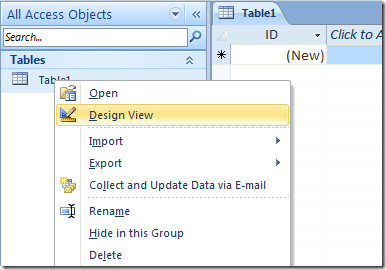
Entrez un nom approprié pour le nom de la table et cliquez sur OK.
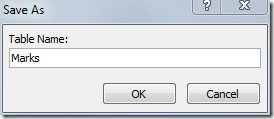
Commencez à saisir les noms de champs, c.-à-d. Le nom des cours et, sous Type de données, cliquez sur le bouton déroulant pour sélectionner Nombre en tant que type de données.
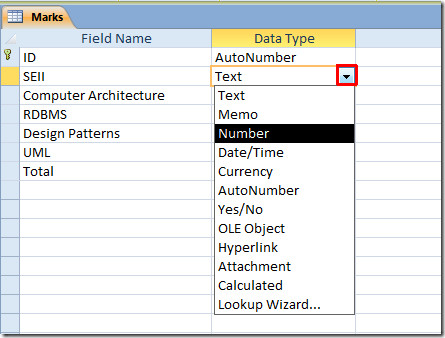
Modifiez les types de données de chaque champ de cours en nombre, à l'exception de l'ID (qui est un identificateur unique) et du champ total. Sous Options de la liste Type de données total, sélectionnez Calculé.
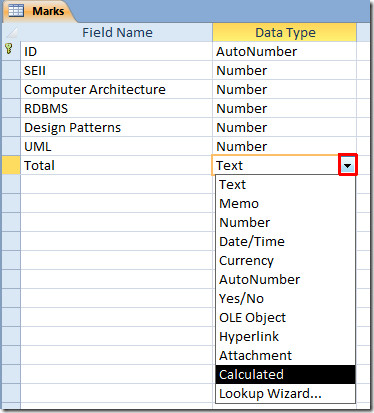
Cela ouvrira la boîte de dialogue Générateur d'expression. À titre d’illustration, nous ajouterons toutes les marques sécurisées dans différents champs du champ Total. Pour cela, commencez par saisir tous les noms de champs entre crochets, séparés par le signe plus. Cliquez sur OK pour continuer.
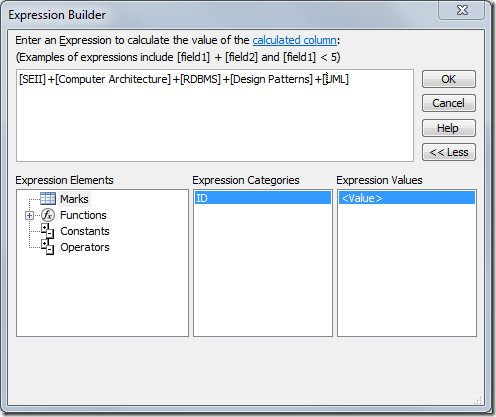
Fermez maintenant le champ des marques et enregistrez les modificationsfabriqué. Dans le volet de navigation, double-cliquez sur le tableau pour l'ouvrir en mode Feuille de données. Commencez à saisir les notes obtenues et vous verrez que, lors du classement d'un enregistrement complet, le champ Total additionne les notes obtenues dans l'enregistrement correspondant.
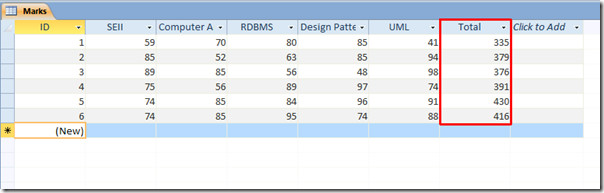
Vous pouvez également consulter les guides précédemment examinés sur Comment exporter un tableau Access 2010 vers un fichier de données XML et sur Comment exporter un tableau de base de données en texte brut dans Access 2010.













commentaires